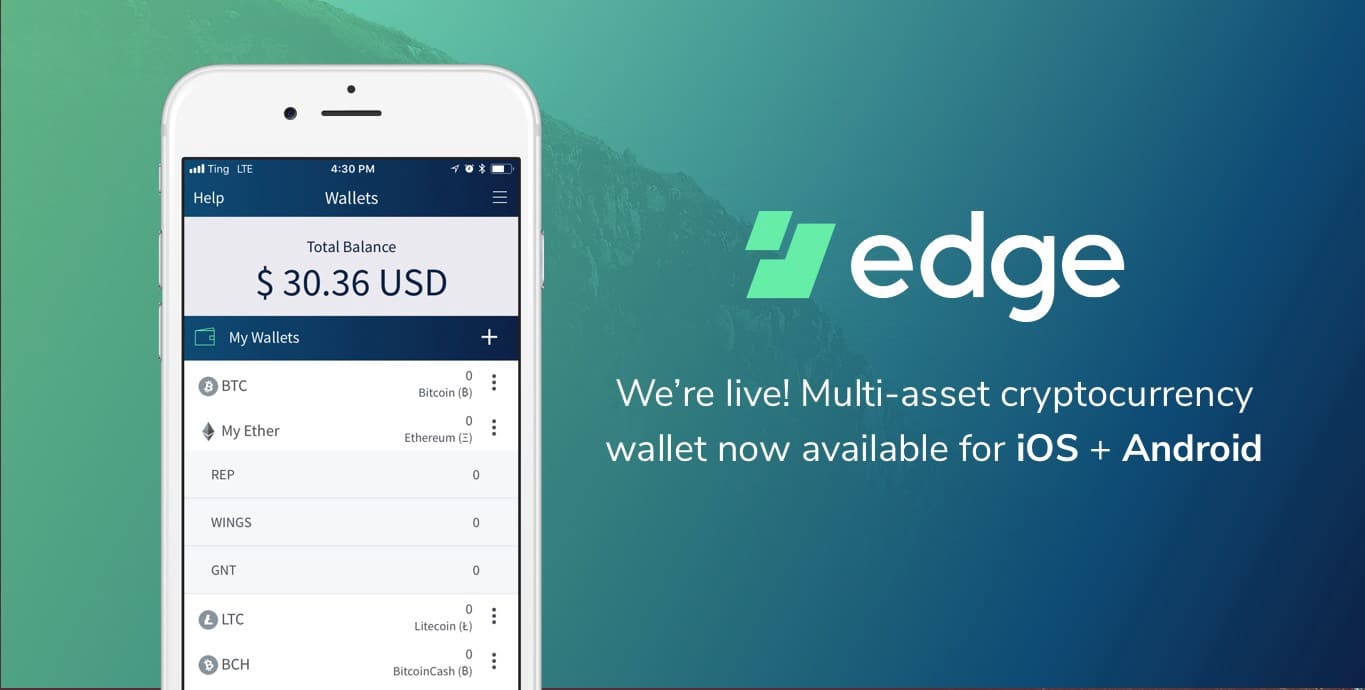-
Esta cartera busca simplificar la forma en que utilizamos los monederos de criptomonedas.
-
La responsabilidad de proteger estos datos reposa sobre nosotros
Generalmente, cuando creamos una cartera de criptomonedas, nos corresponde dar un paso de vital importancia: generar una semilla de recuperación. Esta herramienta nos permitirá tener acceso a nuestros fondos desde otro dispositivo y, por lo tanto, gozar de un control total sobre ellos. Pero, en Edge Wallet el proceso de generación de semillas ocurre de forma un poco distinta a la de la mayoría de las carteras.
Esta cartera busca simplificar la forma en que utilizamos los monederos de criptomonedas. Una de las propiedades que más llama la atención de Edge Wallet es que utilizaremos un usuario y contraseña para crear la cartera. Es decir, que esto será lo único necesario para realizar un respaldo del monedero.
Por otro lado, si se preguntan si tendrán acceso a las semillas de recuperación y un control absoluto sobre sus fondos, la respuesta es sí. Cada cartera que utilicemos dentro de Edge Wallet, ya que hablamos de un monedero multimoneda, tendrá una semilla de recuperación individual (también llamada clave maestra) o una clave privada. Esto nos permite tener total acceso y control sobre nuestros criptoactivos. Más adelante verán la explicación sobre cómo acceder a ellas.
Con respecto al nombre de usuario y la contraseña, estos datos son encriptados de manera que nadie pueda tener acceso a ellos, además de nosotros. No obstante, la responsabilidad de proteger estos datos reposa sobre nosotros; ya que, como creadores de la cartera, seremos los únicos que sabremos acerca de ellos. La cuenta en general puede ser recuperada mediante un proceso de configuración de preguntas de seguridad.
En resumen, nos encontramos frente a una cartera que ofrece un diseño fresco, moderno y sobre todo minimalista. A lo que se suma el hecho de que crear una cartera es mucho más rápido que en otras aplicaciones. Aunque cabe destacar que el proceso de crear una cartera que nos obligue a copiar nuestra semilla de recuperación no tiene nada de malo, pues esto es vital al momento de usar cualquier monedero.
Por otro lado, es importante tener en cuenta que nos encontramos con una cartera exclusiva para Android y iOS. Así que, de no contar con un dispositivo que cuente con uno de estos sistemas operativos, no podremos utilizarla.
Tabla de contenidos
- Descarga y configuración de Edge Wallet
- Configuraciones de seguridad de Edge Wallet
- Explorando Edge Wallet
- Recibir fondos
- Barrer clave privada
- Enviar fondos
- Intercambiar criptomonedas
- Comprar criptomonedas
- Conclusiones sobre Edge Wallet
Descarga y configuración de Edge Wallet
Lo que primero haremos será instalar la aplicación. Dado que funciona tanto en Android como en iOS, podemos buscar Edge Wallet, ya sea en el Play Store o en el App Store. Aunque, desde el portal principal también podemos descargar directamente el instalador de la aplicación (únicamente si es un dispositivo Android).
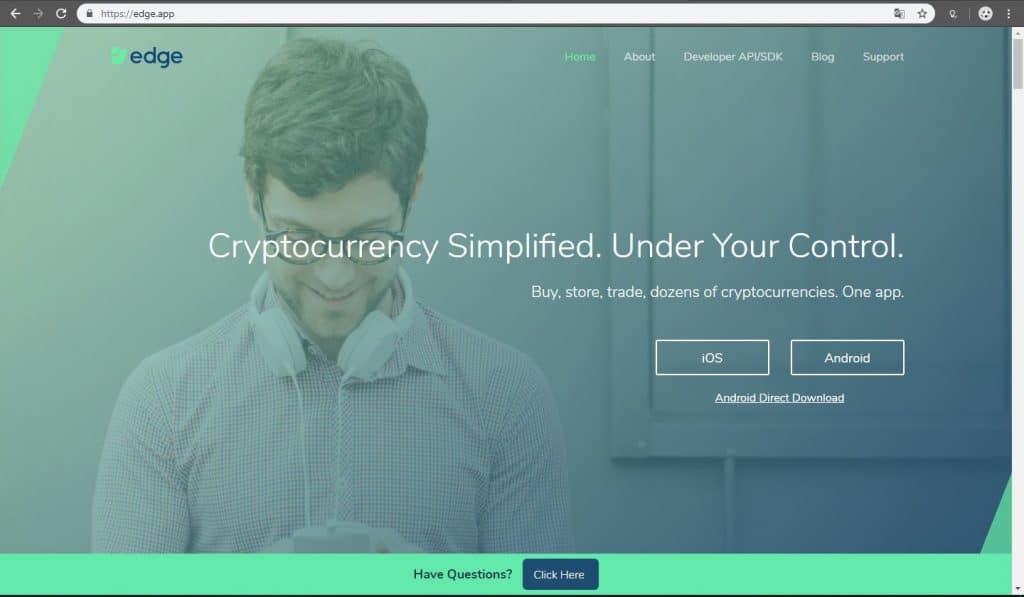
Luego de la instalación, podremos ver la pantalla de inicio de Edge Wallet, tal y como se muestra a continuación:
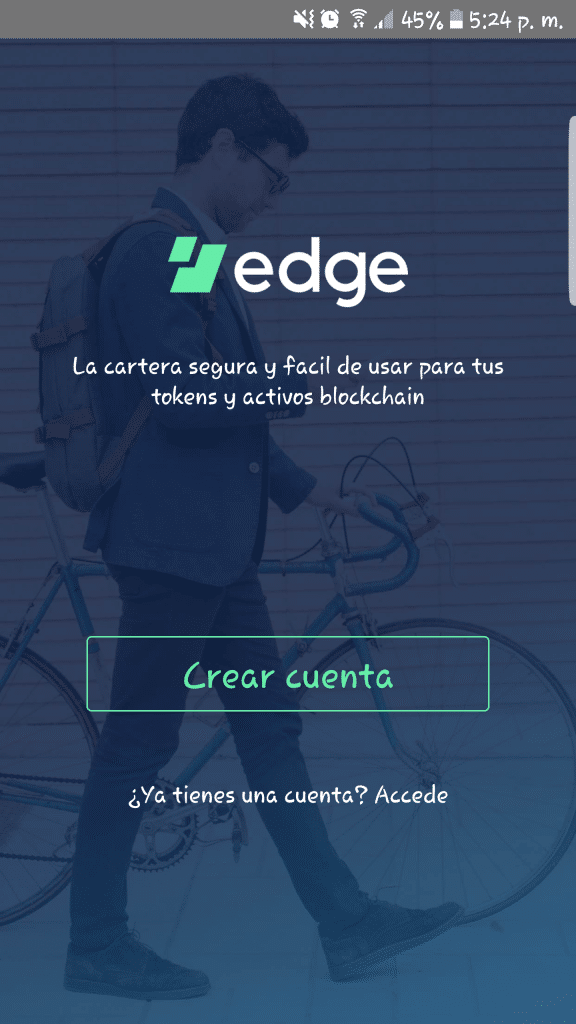
Acá encontraremos las opciones que permiten crear una nueva cuenta o iniciar sesión partiendo de una cuenta ya creada. Tengamos presente que lo que necesitaremos para iniciar sesión es solamente un usuario y contraseña.
Vamos entonces a crear una nueva cuenta presionado sobre Crear cuenta.
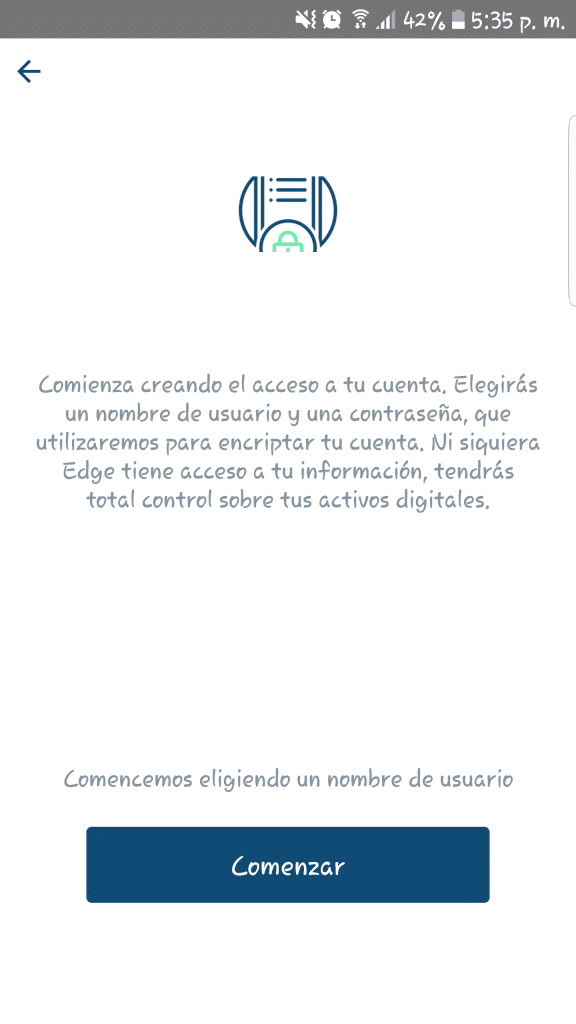
Esto que vemos es una pequeña información acerca de la función que cumple el usuario y contraseña en la cartera Edge. Tradicionalmente, las carteras determinísticas utilizan una semilla o frase de recuperación que permite generar claves privadas a partir de esta. En el caso de Edge Wallet, podremos realizar un respaldo partiendo del usuario y contraseña, sin necesidad de utilizar la frase de respaldo.
Con respecto a esto último, Edge no se priva del uso de semillas de respaldo (más adelante sabremos cómo verlas) pero no es el medio principal utilizado al momento de crear los respaldos.
Estos datos, además de ser encriptados, son resguardados en servidores redundantes, donde ni siquiera el equipo de desarrollo de Edge puede conocerlos. Así que, estaremos tranquilos en este aspecto.
Antes de empezar, es crucial tener en cuenta que será necesario tener conexión a Internet para poder crear la cuenta dentro de Edge Wallet; ya que, en caso contrario, no nos podremos registrar. Esto se debe a que la aplicación necesita verificar que el nombre de usuario escogido no se encuentra ya registrado en los servidores.
Con esta información presente, presionemos Comenzar:
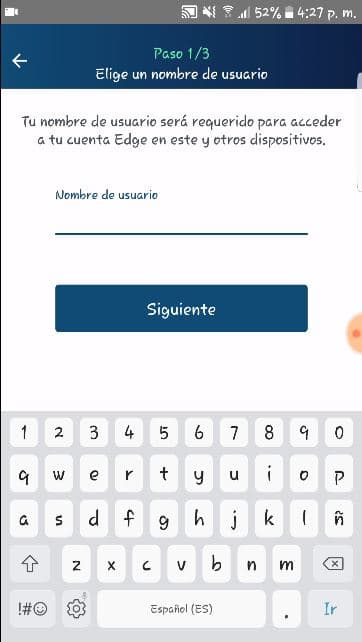
El primer paso es escoger el nombre de usuario. Este debe ser único y, recomendablemente, no utilizado en redes sociales. Es decir, que no coloquemos el nombre de usuario o pseudónimo que utilizamos en Twitter o Instagram, ya que cabe la posibilidad de comprometer la integridad y seguridad de nuestras criptomonedas.
Una vez elegido un nombre de usuario válido, presionamos Siguiente.
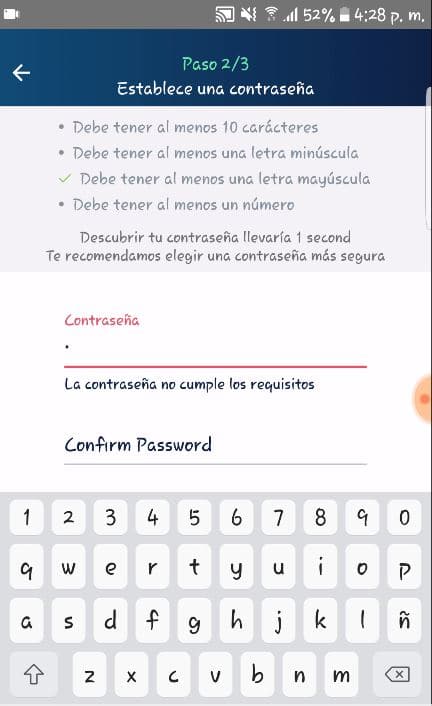
Lo que sigue es definir la contraseña. Al momento de escribirla, veremos un mensaje que nos indica que nuestra contraseña debe contener (al menos): 10 caracteres, 1 letra minúscula, 1 letra mayúscula, 1 número. Por lo tanto, debemos cumplir con estos requerimientos para poder ir al siguiente paso.
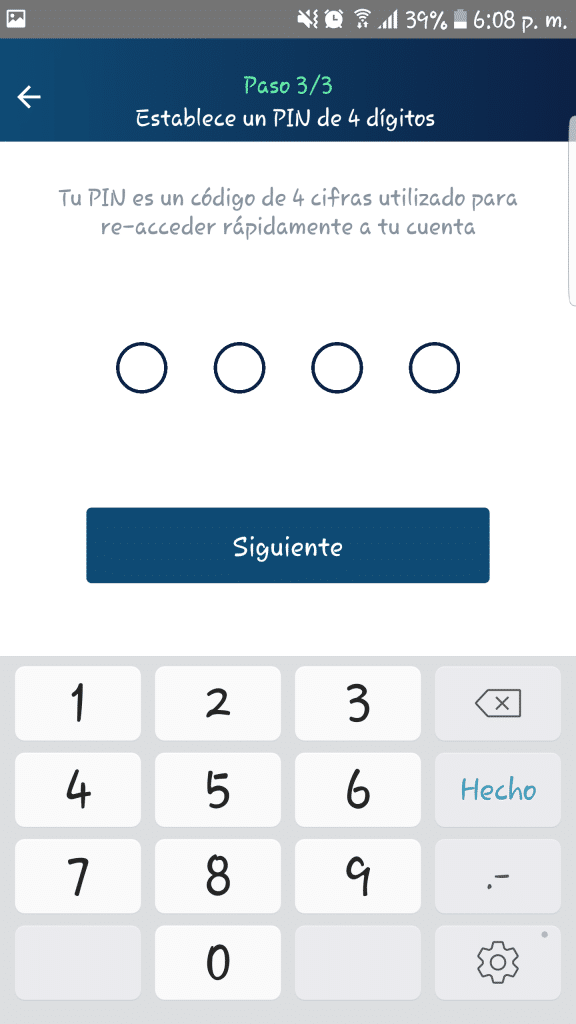
Lo último que necesitaremos es asignar un PIN de seguridad. Este permite proteger la aplicación; puesto que, cada vez que deseemos ingresar a ella, se nos solicitará dicho código. Si nuestro dispositivo posee un lector de huellas dactilares, la configuración de seguridad biométrica de la aplicación utilizará las huellas registradas previamente.
Finalmente, solo nos queda presionar Siguiente y esperar que nuestra cartera se termine de configurar.
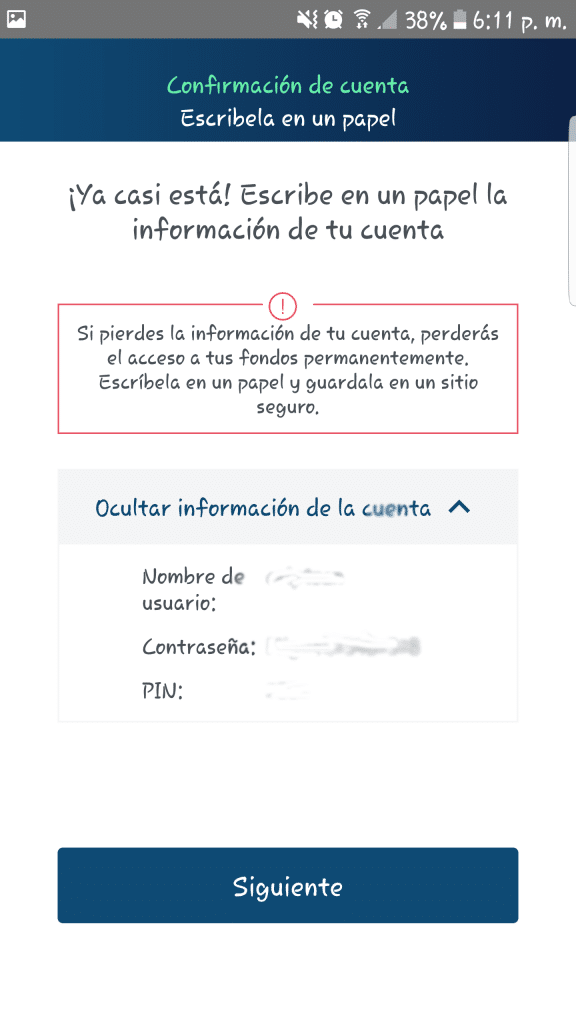
Lo que tenemos acá es un resumen de la información concerniente a la cuenta que acabamos de crear. Es de suma importancia tener en consideración lo relevante que es resguardar estos datos muy celosamente. Preferiblemente, del mismo modo que como hacíamos con la semilla de respaldo, o sea, anotarlas en un papel y guardarlas en un lugar seguro.
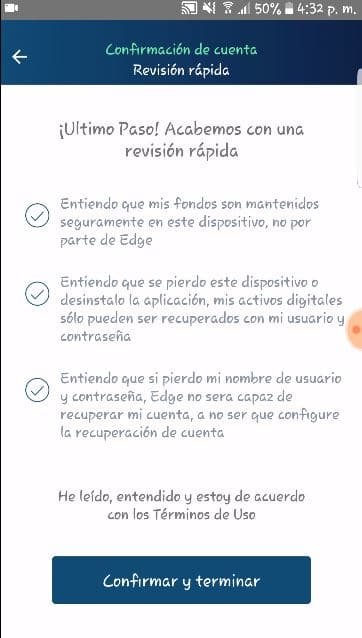
Esta revisión será el último paso antes de usar la cartera Edge. Acá tendremos una lista de chequeo donde debemos confirmar que entendemos una serie de puntos importantes sobre el funcionamiento de Edge Wallet. Primeramente, que la seguridad de los fondos está dada por nuestro dispositivo y no por los servidores de Edge. Esto se traduce en que nosotros somos los responsables de proteger nuestro dispositivo y claves de seguridad, debido a que Edge no posee respaldo de los mismos. Segundo, que en caso de pérdida del dispositivo o si la aplicación es desinstalada, la única forma de recuperación es a través del usuario y contraseña.
Por último, debemos confirmar que entendemos que, en caso de perder u olvidar el usuario de Edge, la empresa no podrá recuperarlo. Sin embargo, es posible configurar los pasos para la recuperación de la cuenta, que es la única forma de llevar a cabo este proceso.
Con todo esto chequeado, seleccionaremos Confirmar y terminar.
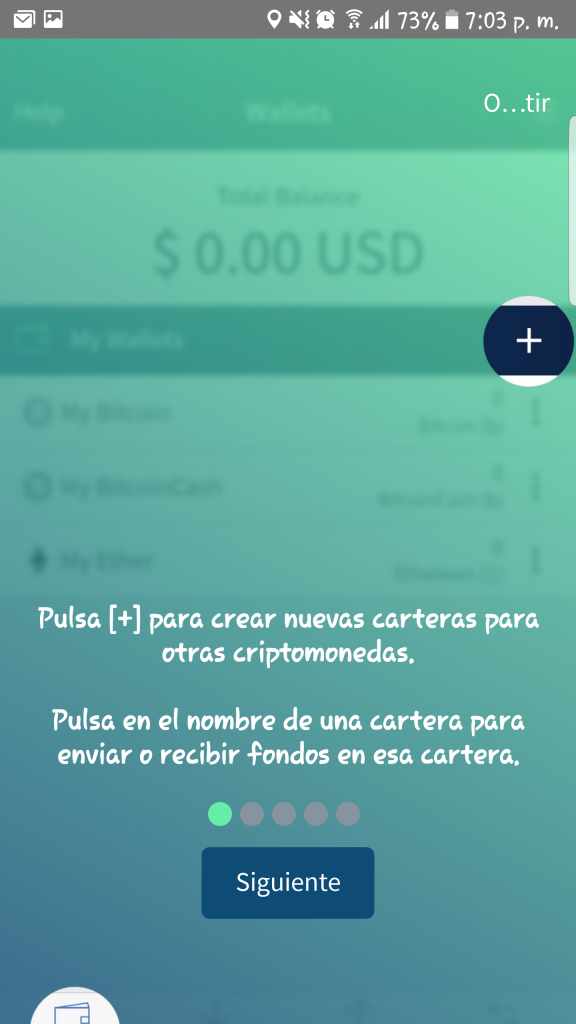
Al iniciar, nos encontraremos con un pequeño recorrido guiado por alguna de las funciones principales de Edge Wallet.
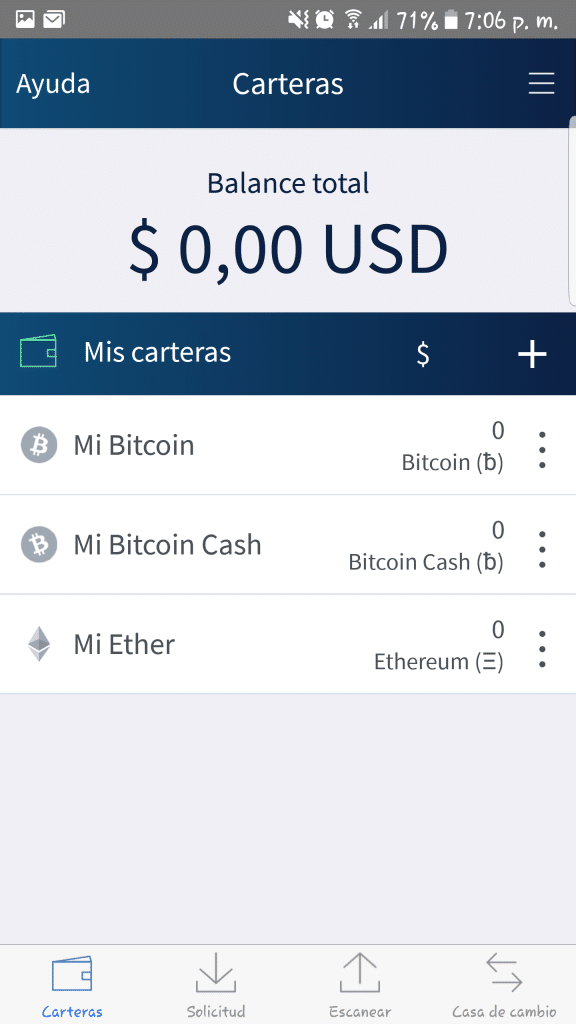
En este momento ya hemos configurado los aspectos principales de nuestra cartera y está lista para ser usada.
Configuraciones de seguridad de Edge Wallet
Antes de empezar a utilizar la cartera, es recomendable que configuremos un par de cosas que permiten aumentar la seguridad que le damos a los fondos.
Lo primero será el proceso de recuperación de cuenta. Para ello, comencemos seleccionado el icono de la esquina superior derecha, que desplegará el menú lateral.
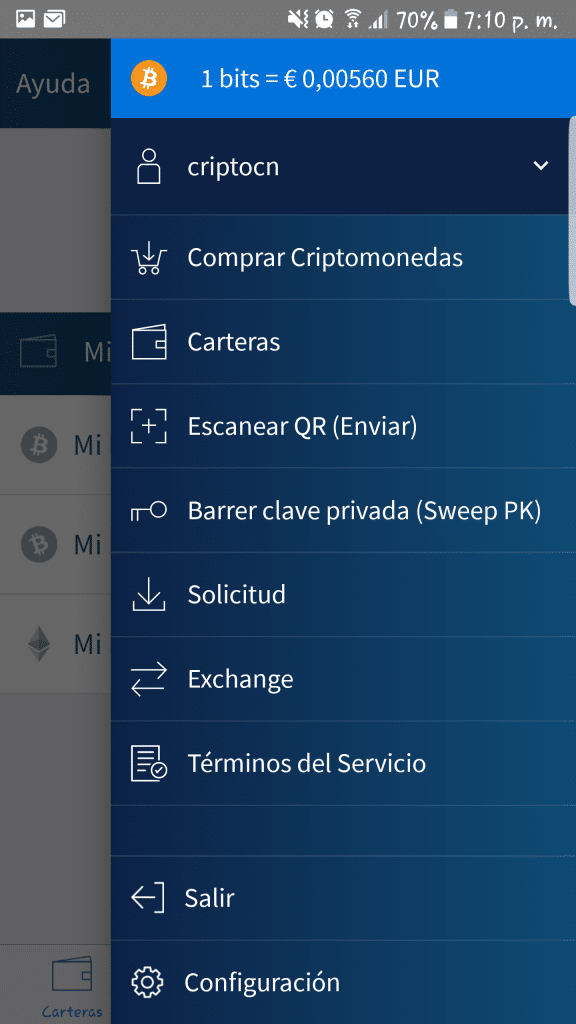
En este menú seleccionaremos la opción Configuración.
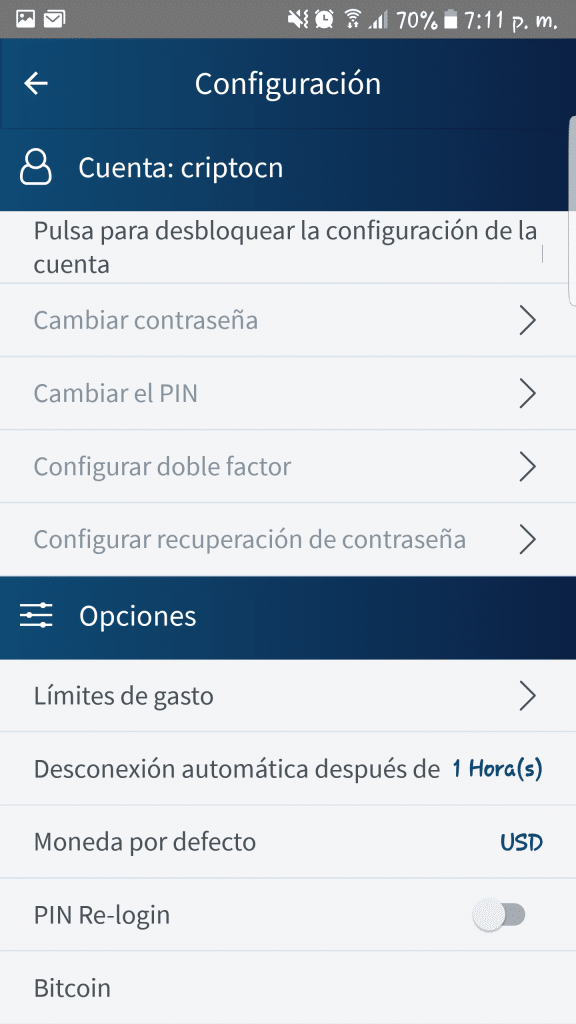
En la primera parte están los apartados concernientes al ámbito de seguridad de la cartera. Estos, por defecto, permanecen bloqueados. Para desbloquearlos, debemos presionar sobre la opción Pulse para desbloquear la configuración de la cuenta, y agregar la contraseña de nuestra cuenta.
Lo siguiente será seleccionar la opción Configurar recuperación de contraseña.
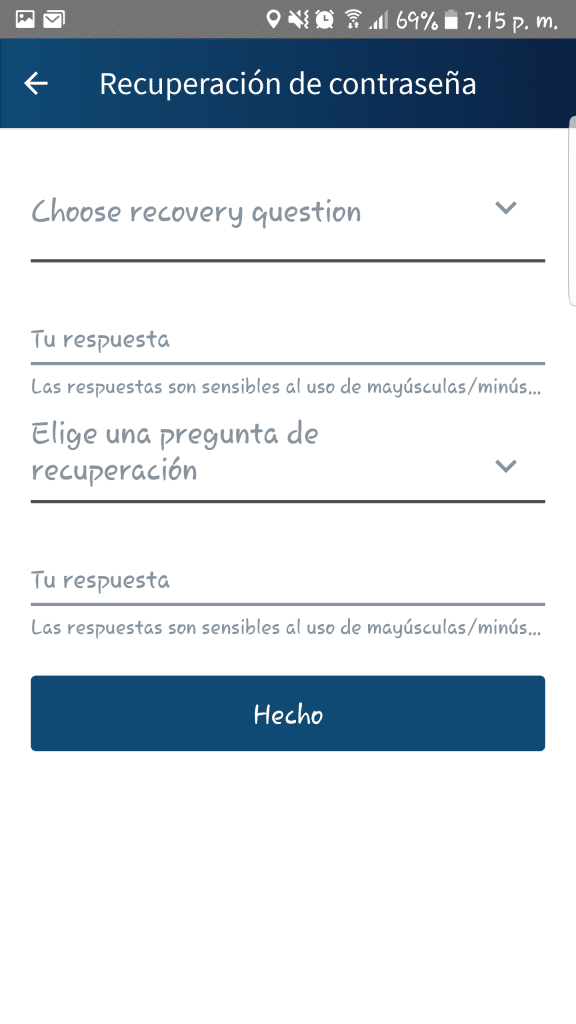
El proceso de recuperación de cuenta se basa en elegir 2 preguntas del listado y definir sus respuestas. Estas deben estar compuestas por, al menos, 4 caracteres. Actualmente estas preguntas se encuentran en inglés.
Con las 2 preguntas definidas, solo basta con seleccionar Hecho para que se nos muestren los datos ingresados previamente y así confirmarlos.
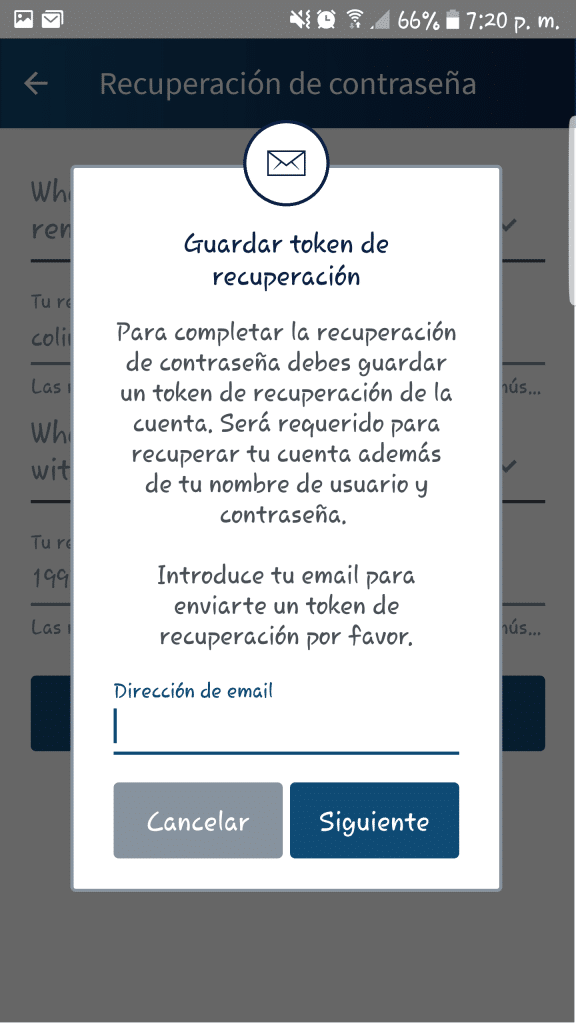
El último paso es ingresar una dirección de correo electrónico, a la que será enviado un token que, junto con el usuario, nos permitirá recuperar nuestra cuenta.
Lo siguiente será respaldar las semillas de recuperación de cada cartera que utilicemos. Esto con la finalidad de poseer una alternativa en el caso de querer utilizar nuestra cartera, ya sea de bitcoins (BTC), ether (ETH) o cualquier otra criptomoneda, en otra aplicación que sea compatible con el uso de estas semillas.
Para ello, lo primero que haremos será ir nuevamente al menú principal y seleccionar el icono con 3 puntos en vertical sobre la cartera a la cual queremos crearle el respaldo.
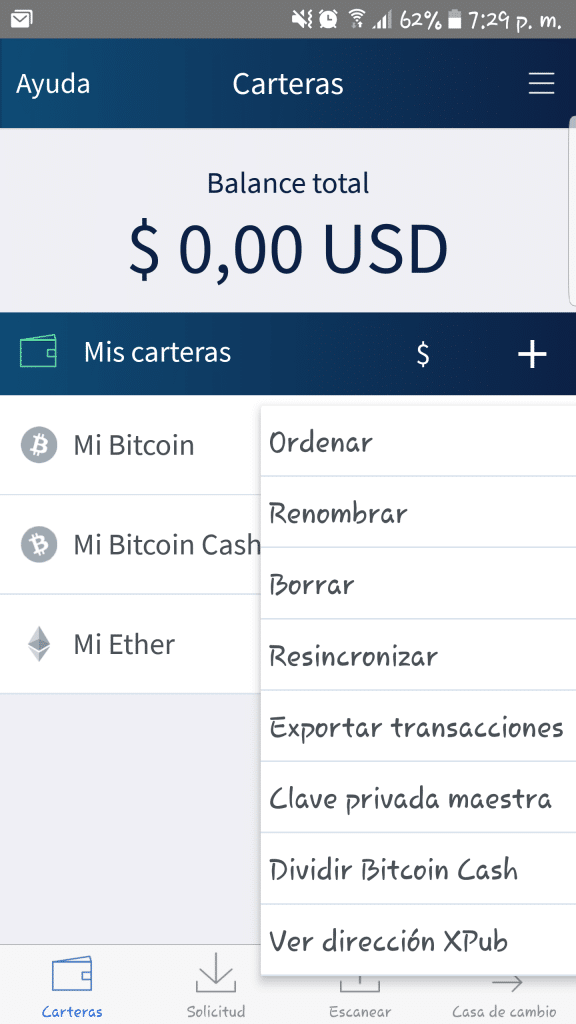
De la lista que se desplegará, debemos elegir la opción de Clave privada maestra. Esto nos mostrará un recuadro donde tenemos que ingresar nuestra contraseña.
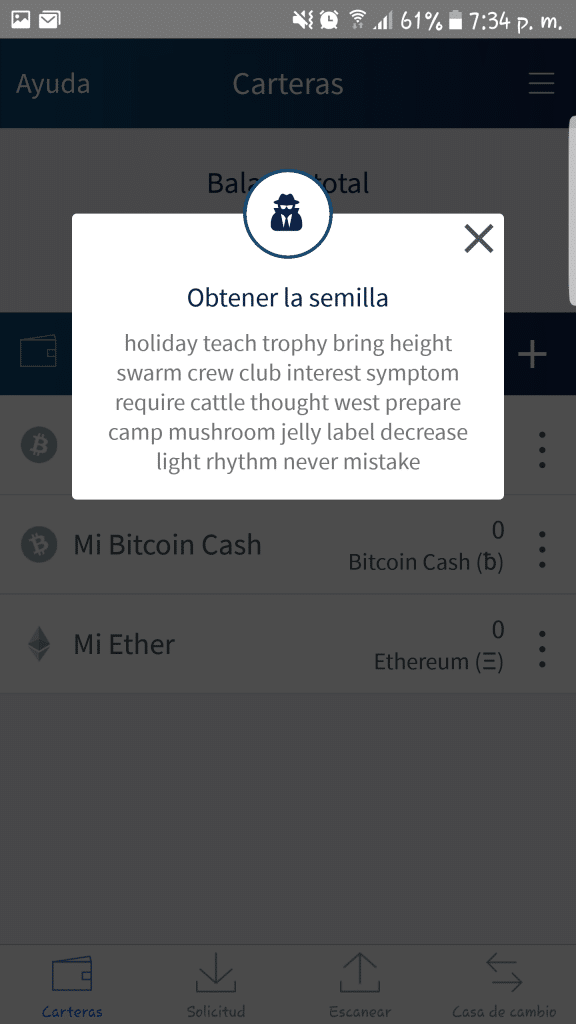
Esto que vemos es la semilla de recuperación. Dicha semilla cuenta con 24 palabras en un orden específico y nos da poder total sobre nuestros fondos, ya que podemos ingresarla en cualquier cartera que sea compatible con este formato de semilla y tener acceso nuevamente a nuestros fondos.
Las carteras de algunos criptoactivos no nos mostrarán una semilla de recuperación, sino una clave privada que, al igual que la semilla, permite respaldar los fondos.
En resumen, podemos decir que, Edge Wallet no es quien posee nuestros fondos, solo nos permite administrarlos.
Explorando Edge Wallet
Ahora, con nuestro monedero configurado y los respaldos asegurados, es momento de explorar qué apartados nos ofrece Edge. Comencemos con las diferentes carteras.
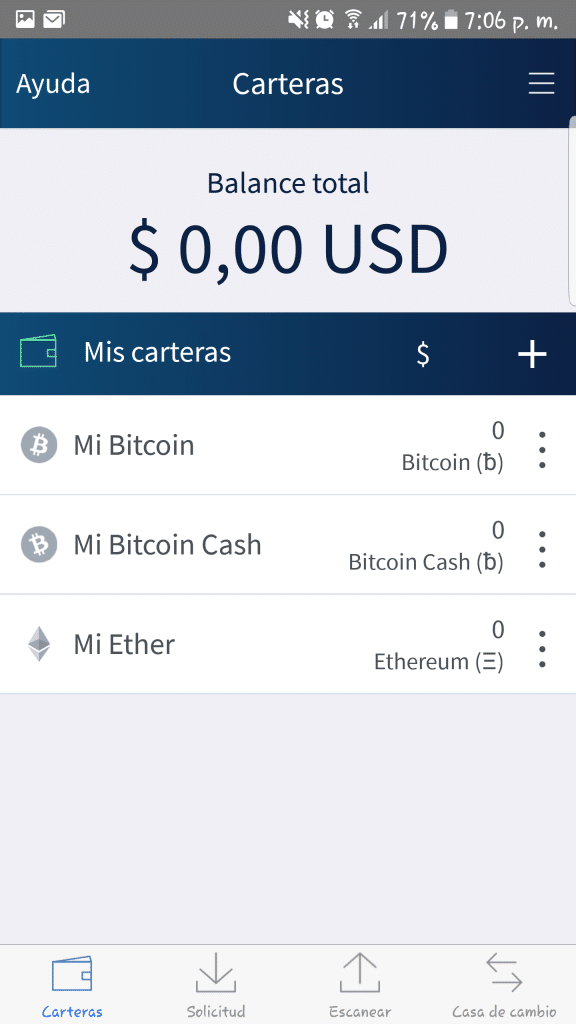
En el inicio nos encontraremos con 3 diferentes carteras: bitcoin (BTC), ether (ETH) y bitcoin cash (BCH). Estas vienen configuradas por defecto, pero no son las únicas que podemos utilizar. Contamos con la posibilidad de agregar más seleccionando el símbolo “+” que se encuentra en la parte superior.
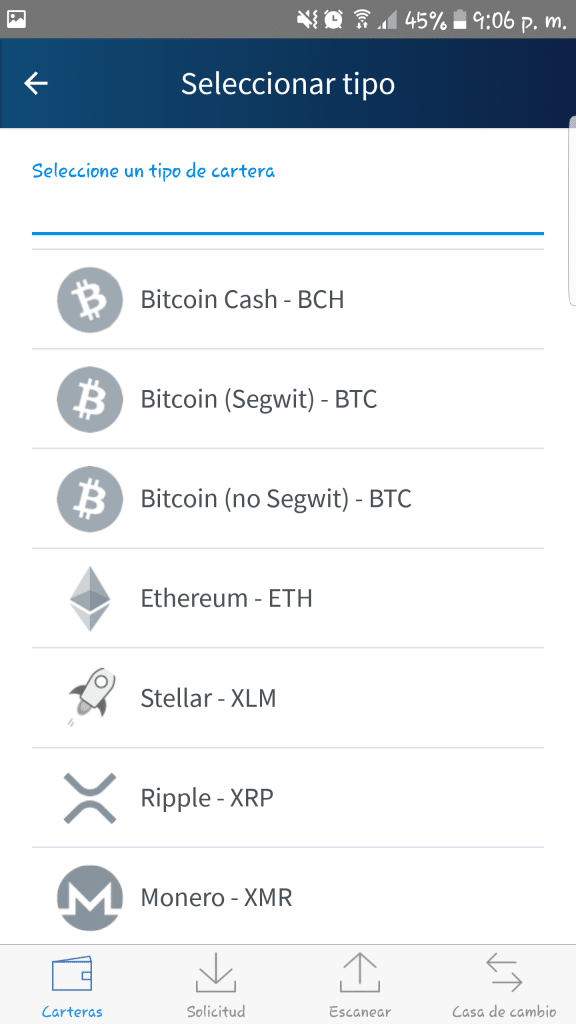
De igual forma, también tenemos la posibilidad de agregar tokens ERC20. Esto es posible yendo a la cartera de Ethereum y desplegando el menú de opciones.
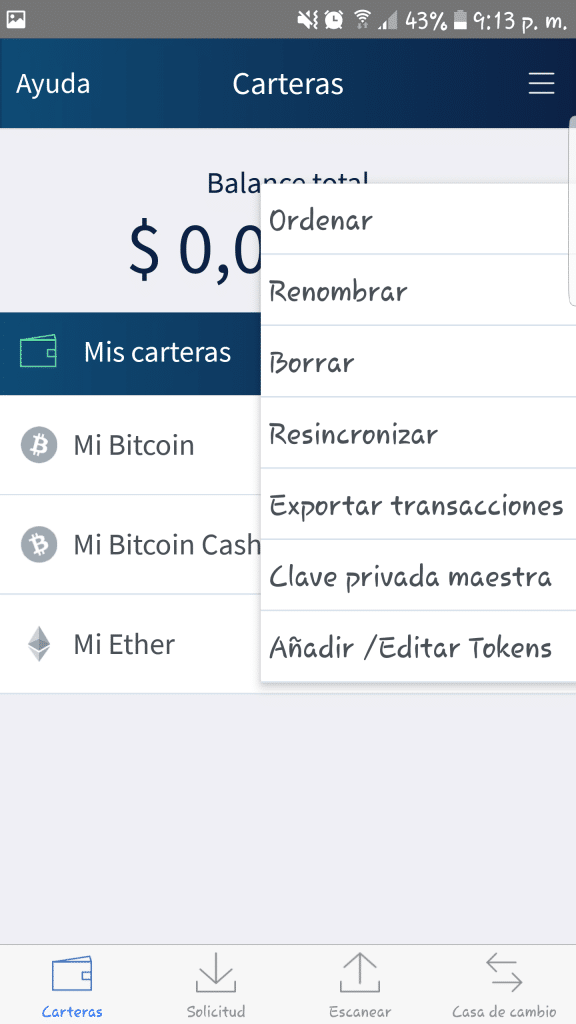
En este menú elegiremos la opción Añadir / Editar Tokens.
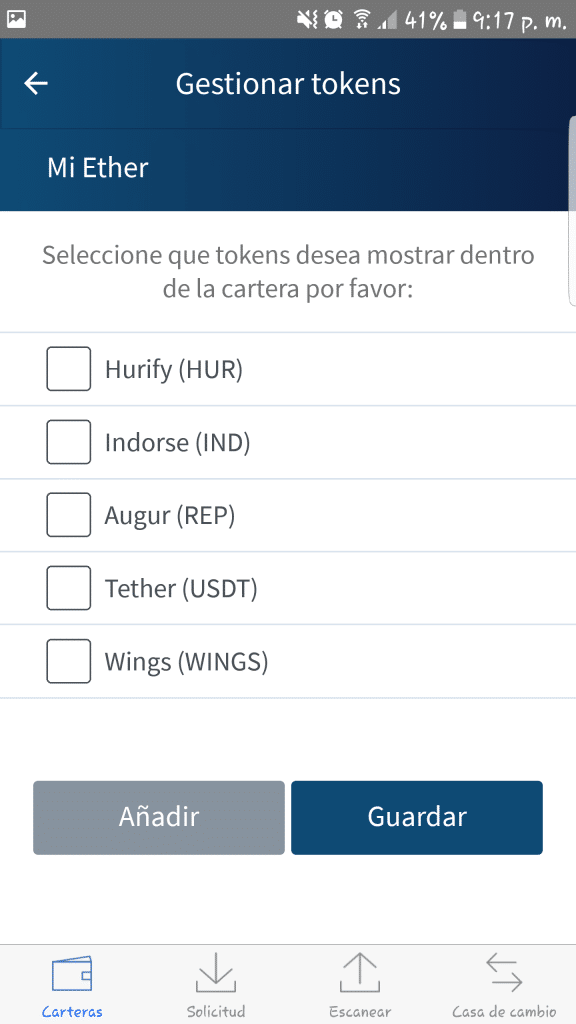
Desde aquí podremos agregar, ya sea un token del listado que nos encontramos en la imagen anterior o agregar un token personalizado ingresando a la opción Añadir. Esta permite ingresar los datos referentes a un token particular.
De vuelta al menú principal, podemos ver detalles acerca de cada cartera ingresando a cada una de ellas.
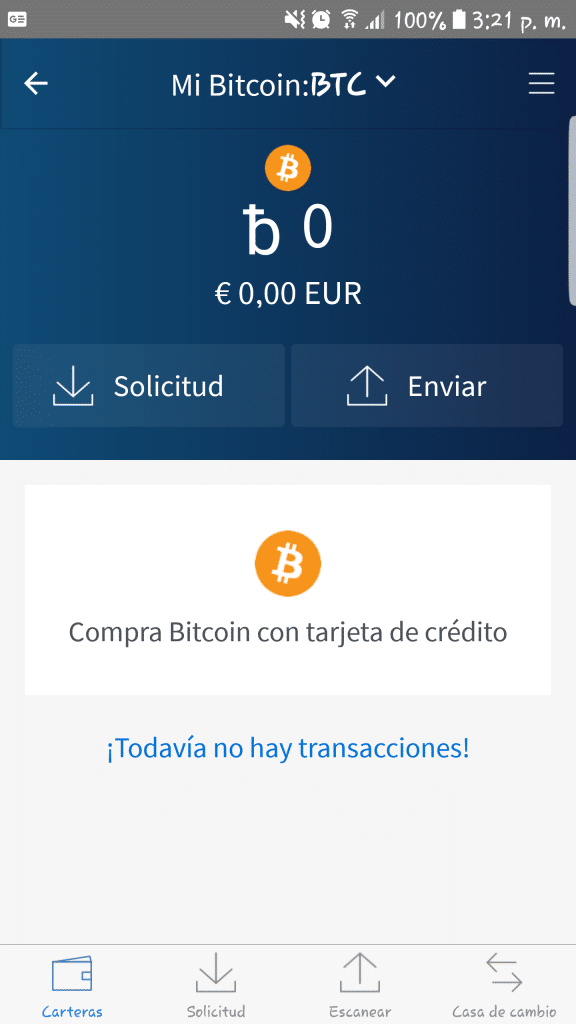
Lo que vemos en este apartado son los detalles concernientes a nuestra cartera de BTC. Evidentemente se puede cambiar entre carteras y ver detalles individuales de cada una de estas.
Por defecto, los saldos en BTC serán expresados en bits. Un bit equivale a 0,000001 BTC. Esto puede ser cambiado desde la configuración. Por otro lado, tenemos que los saldos en moneda fíat son expresados en Euros; lo cual también viene configurado por defecto, mas no puede ser cambiado.
Recibir fondos
Recibir fondos en Edge es igual que en otras carteras. Pero para quienes son nuevos en este mundo, la siguiente explicación paso a paso les puede ser útil para aprender cómo recibir fondos dentro de este monedero.
Primero, vayamos a la sección Solicitud en el menú inferior.
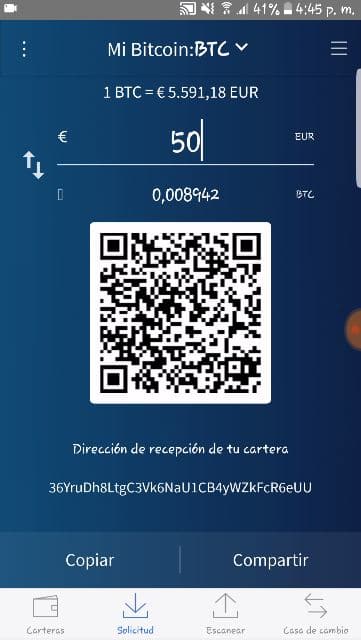
En primer lugar, recordemos que nos encontramos frente a una cartera multimoneda, así que debemos ser cuidadosos en cuanto al tipo de dirección que generaremos al momento de recibir un pago. Especialmente al tratarse de criptomonedas que poseen direcciones muy parecidas.
Debemos fijarnos en la parte superior de la pantalla, donde se nos indicará cuál es la cartera que estamos usando. En este caso es la de BTC.
En la parte central tendremos la dirección de la cartera y su abstracción en código QR, que será la que compartiremos.
Por otro lado, también podemos generar un código QR que permite recibir un monto en específico. Para esto, en la parte superior veremos dos recuadros, donde indicaremos la cantidad que deseamos recibir. Aquí debemos tener cuidado con algo: Si no hemos configurado aún el monto en el que estarán expresados los saldos en BTC, debemos expresarlos en bits.
Luego de haber escrito el monto, veremos como el código QR cambiará dependiendo de la unidad que coloquemos. Ahora, solo basta compartirlo y esperar la confirmación de los fondos.
Barrer clave privada
Existe otra opción que permite recibir fondos. Se trata de barrer una clave privada. Entiéndase por barrer clave privada la acción de transferir los fondos que se encuentran almacenados en una clave privada a nuestra cartera Edge. Esto significa que hay una transacción de por medio que generará un costo de minería; por lo que una porción del saldo transferido se utilizará para pagar la comisión.
De igual forma, al momento de barrer una clave privada podemos escanear el código QR generado partiendo de una clave privada o colocar la clave privada manualmente.
Para empezar, necesitamos desplegar nuevamente el menú lateral y seleccionar la opción Barrer clave privada. Lo que nos llevará inmediatamente al apartado de Escanear, para así, valga la redundancia, escanear el código QR o ingresar la clave privada manualmente seleccionando la opción Dirección.
Después de esto, basta confirmar la transacción y listo, los fondos serán transferidos a nuestra cartera. Luego de este proceso, es recomendable desechar la clave privada que estamos barriendo.
Enviar fondos
El envío de fondos se realiza a través de la opción Escanear en el menú inferior, pero, al igual que como ocurre al momento de recibir, debemos tener cuidado con la cartera seleccionada para enviar. Para cerciorarnos de estar usando la cartera correcta, podemos visualizar en la parte superior la pantalla, donde se nos muestra la cartera desde la cual enviaremos fondos.
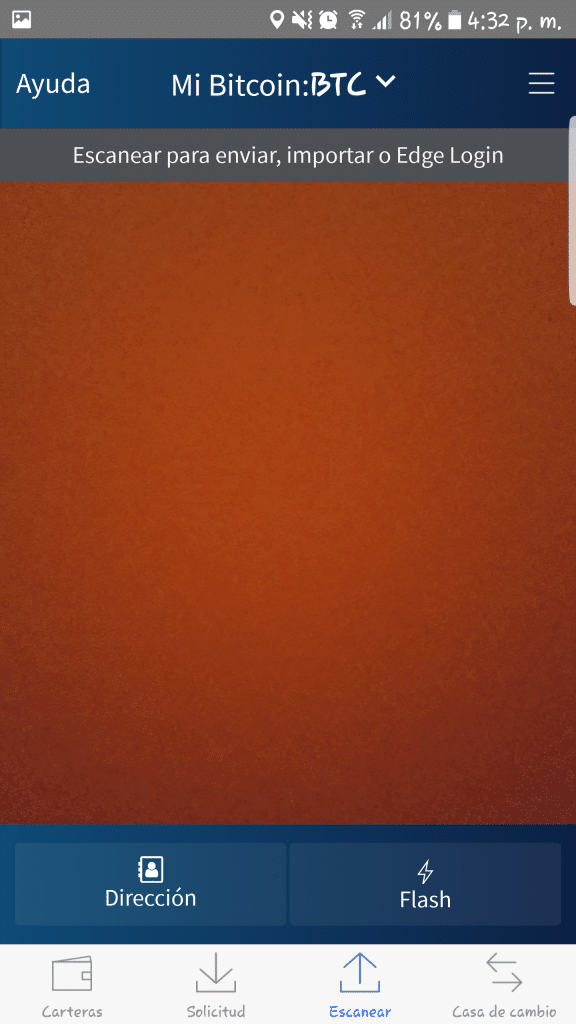
En este momento se abrirá instantáneamente la cámara de nuestro dispositivo. Si es la primera vez, tendremos que conceder algunos permisos (en el caso de dispositivos Android) para que la cámara pueda ejecutarse. Esta nos permite escanear el código QR derivado de la dirección de una cartera.
En el caso de que solo contemos con la dirección como tal, debemos presionar sobre la opción Dirección, que abrirá un pequeño recuadro donde escribirla.
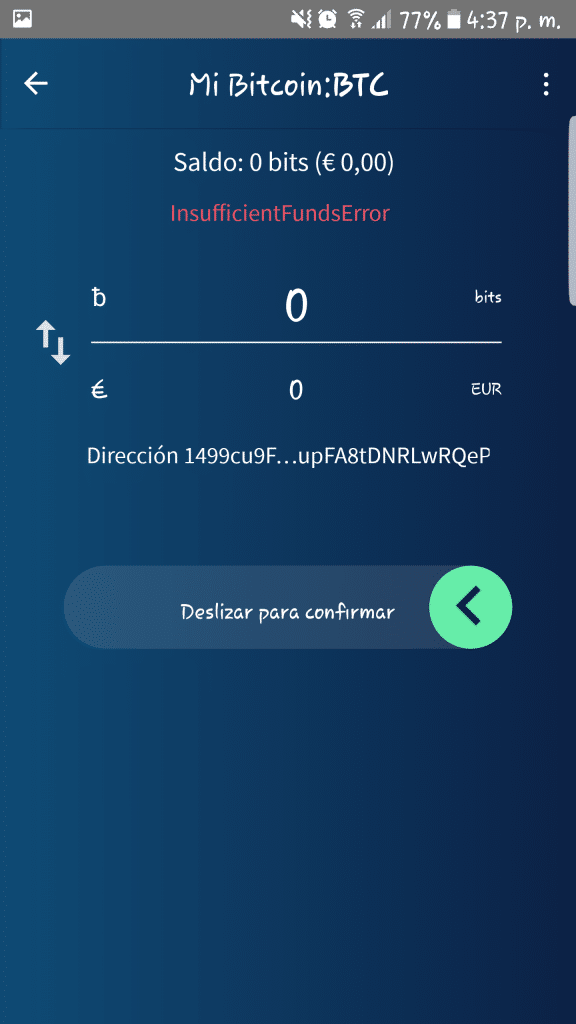
El paso siguiente es indicar el monto a enviar, este puede ser expresado en criptomoneda o moneda fíat. Recordemos en este punto que debemos tener cuidado al colocar el monto en BTC, ya que por defecto los montos están expresados en bits y cada unidad equivale a 0.000001 BTC.
Culminaremos el proceso deslizando donde se indica y confirmando el envío.
Intercambiar criptomonedas
Una opción adicional que ofrece Edge Wallet es la posibilidad de intercambiar entre los diferentes criptoactivos que manejamos dentro de la cartera.
Para esto, iniciemos yendo al apartado de Casa de cambio.
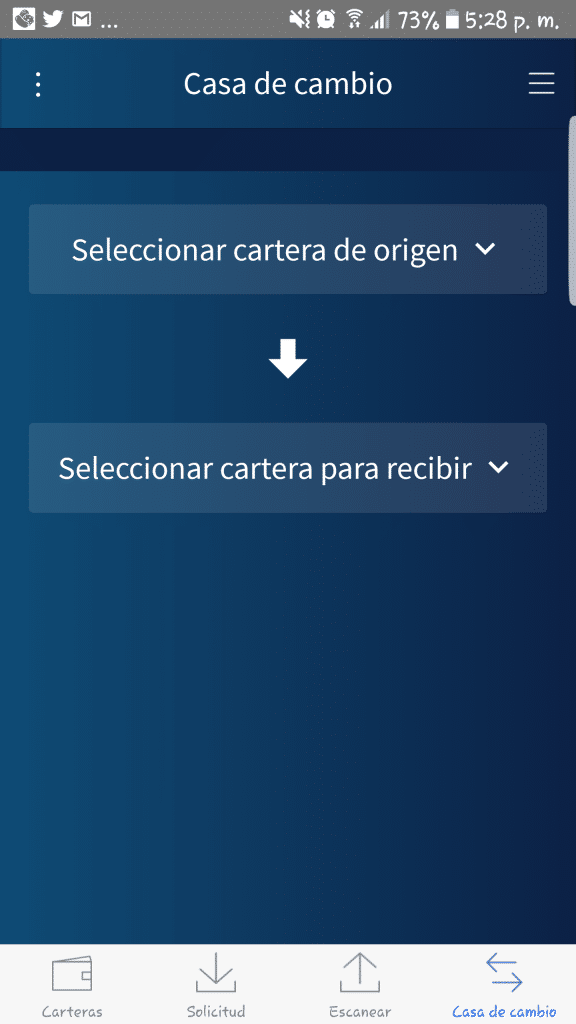
Lo que vemos en la imagen anterior es la interfaz del apartado Casa de cambio. En el cuadro superior colocaremos la cuenta de origen a intercambiar y en la inferior la cuenta destino. Hay que tener claro que cada criptomoneda que deseemos intercambiar debe contar con una cartera creada dentro de Edge Wallet. De lo contrario, no nos permitirá realizar dicho canje.
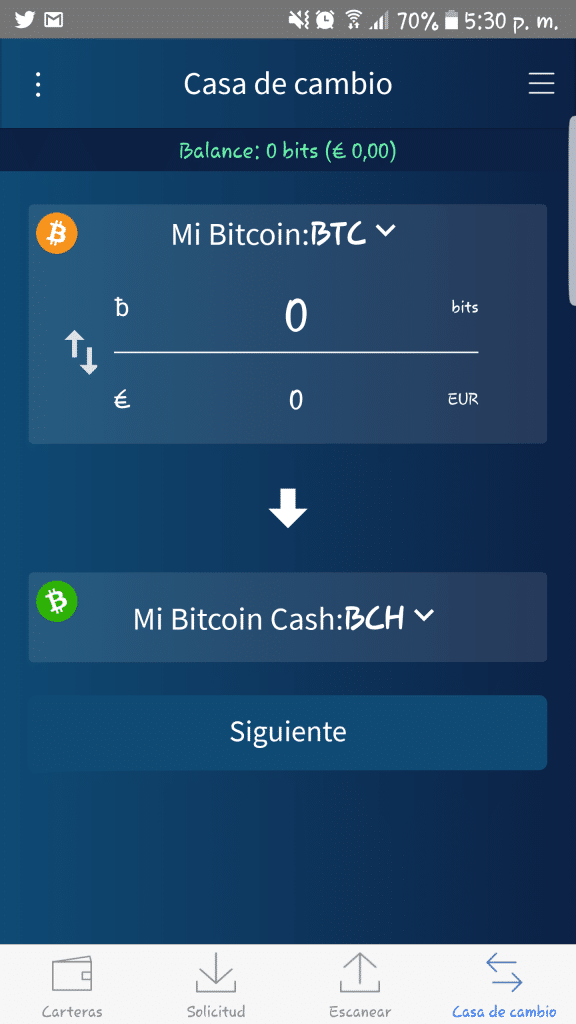
La tasa de cambio calculada para el intercambio es propia de Edge Wallet y, desgraciadamente, no especifica la fuente; así que dependerá de cada usuario si desea utilizar esta herramienta, en caso de que le parezca que se ofrece una tasa justa.
Comprar criptomonedas
Por último, nos encontramos con la posibilidad de comprar criptomonedas utilizando nuestras tarjetas de crédito o débito mediante el servicio Simplex. Esto lo haremos entrando a la sección Comprar criptomonedas desde el menú lateral.
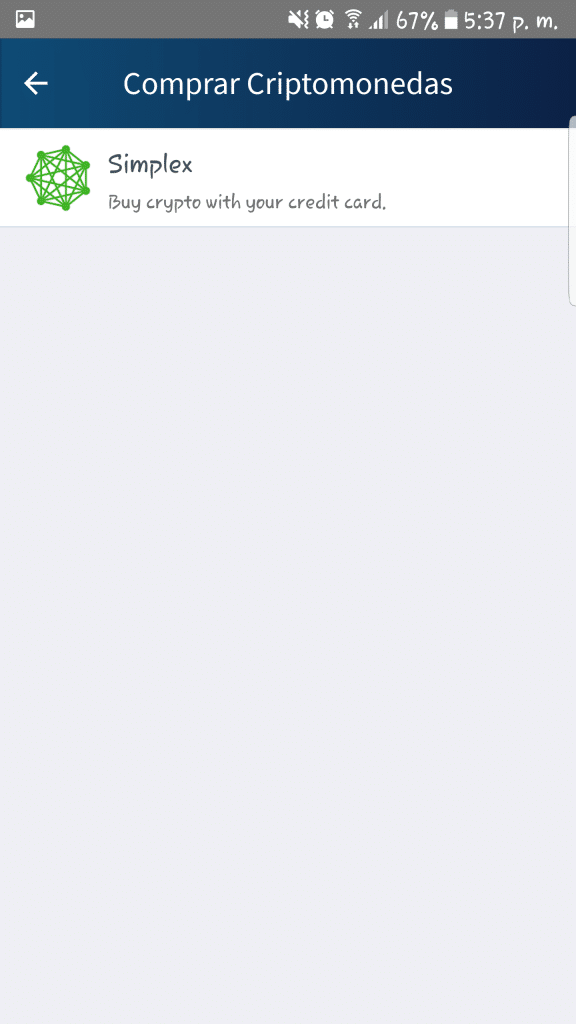
Una vez aquí, elegiremos la opción Simplex.
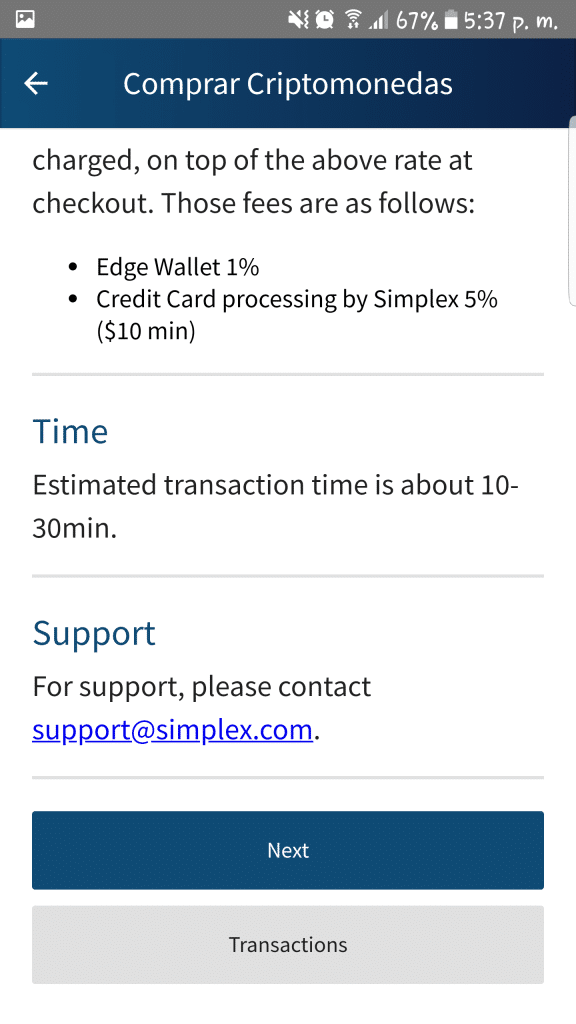
En la imagen anterior vemos un resumen de cómo funciona el sistema de compra. Lo más importante a resaltar son las comisiones, que implican el 1% para Edge y el 5% para Simplex de cada compra de criptoactivos que realicemos.
El siguiente paso es presionar Next (siguiente).
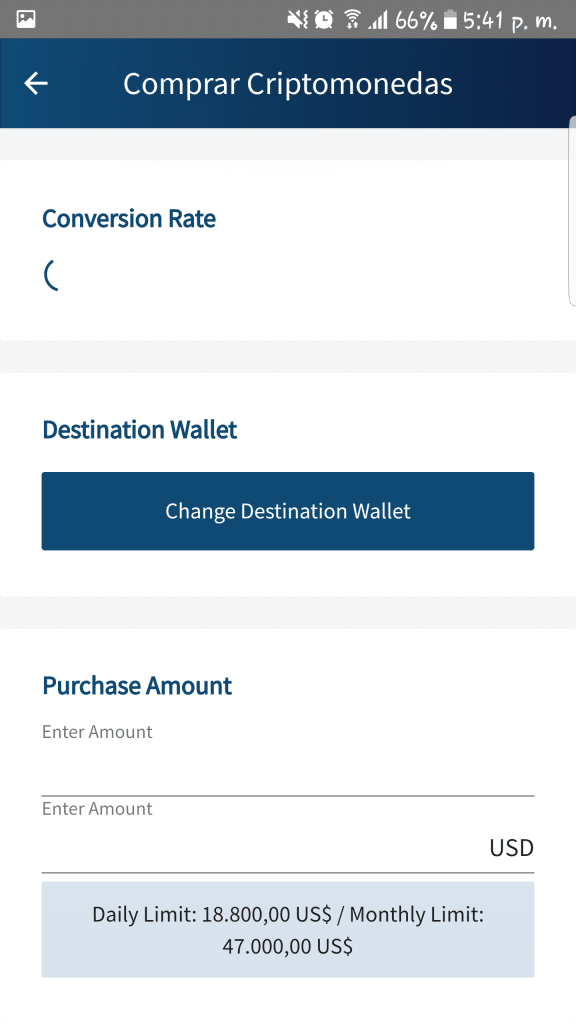
A continuación, seleccionamos la cantidad a comprar. Aquí se nos mostrará la tasa de cambio al momento de realizar la compra. Luego de esto, tendremos que indicar los datos de facturación y los referentes a nuestra tarjeta. El proceso tarda en promedio 30 minutos.
Conclusiones sobre Edge Wallet
En pocas palabras, Edge se muestra como una cartera muy completa que, a pesar de implementar un nuevo sistema de respaldo, no deja de lado el muy confiable sistema de semilla de recuperación, que permite tener control total sobre los fondos.
La interfaz sencilla y la fluidez son otros de los atractivos que pueden capturar la atención de sus usuarios. Es bastante fácil e intuitiva y es recomendable para nuevos usuarios.
Con respecto a lo negativo, lo peor es el hecho de que, cuando creemos el monedero, tendremos 3 carteras ya generadas (Bitcoin, Bitcoin cash y Ethereum) que vienen por defecto definidas para utilizar el cambio a Euros, y no parece haber forma alguna de cambiar esto.
Aparte de ello, está el punto de las tasas indicadas en la herramienta Casa de cambio. Esto no como una nota negativa, sino que, por falta de información, no fue posible durante la elaboración de este tutorial conseguir la(s) fuente(s) de donde Edge basa el valor de cada criptoactivo para su intercambio. Sin embargo, queda claro que no utiliza servicios como ShapeShift.
A continuación, el tutorial en nuestro canal de Youtube:
Imagen destacada por: edge.app